Как быстро восстановить потерянные голосовые заметки на iPhone
Голосовые заметки — удобная функция на iPhone. Она позволяет пользователям прослушивать и записывать информацию, заметки и многое другое, занимаясь другими делами, например, вождением или работой. Однако дизайн приложения вызывает серьёзные проблемы. Если вы записали голосовую заметку и случайно коснулись значка корзины, ваши данные будут немедленно удалены. В этом руководстве представлены четыре способа, которые помогут вам. восстановить удаленные голосовые заметки на вашем iPhone с или без резервной копии.
СОДЕРЖАНИЕ СТРАНИЦЫ:
Часть 1: Как восстановить недавно удаленные голосовые заметки на iPhone
Самый простой способ восстановить потерянные голосовые заметки на iPhone — использовать папку «Недавно удалённые». После удаления голосовая заметка перемещается в папку «Недавно удалённые» и остаётся там в течение 30 дней. Это даёт вам время, чтобы восстановить свои заметки, прежде чем они будут удалены безвозвратно.
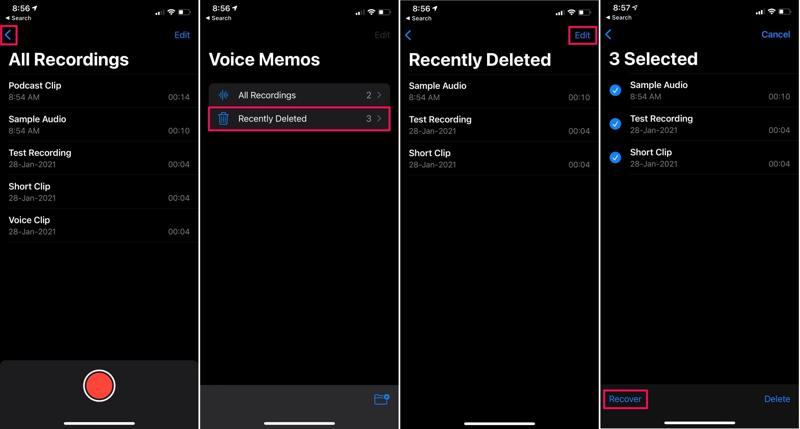
Шаг 1. Запустите Голосовые заметки приложение на вашем iPhone.
Шаг 2. Нажмите шеврон значок и выберите Недавно удалено папку.
Шаг 3. Здесь вы можете увидеть все заметки, которые вы удалили за последние 30 дней.
Шаг 4. Нажмите Редактировать меню и выберите нужные голосовые заметки.
Шаг 5. Нажмите Recover Нажмите кнопку. После этого вы сможете найти заметки в исходной папке.
Часть 2: Как восстановить навсегда удаленные голосовые заметки на iPhone
Как восстановить голосовые заметки на iPhone из iTunes/Finder
Если вы регулярно делаете резервные копии данных телефона на компьютере, то, скорее всего, сможете восстановить голосовые заметки на iPhone из резервной копии iTunes или Finder. Однако это может привести к перезаписи текущих данных на вашем iPhone.
Шаг 1. Подключите ваш iPhone к компьютеру с помощью USB-кабеля.
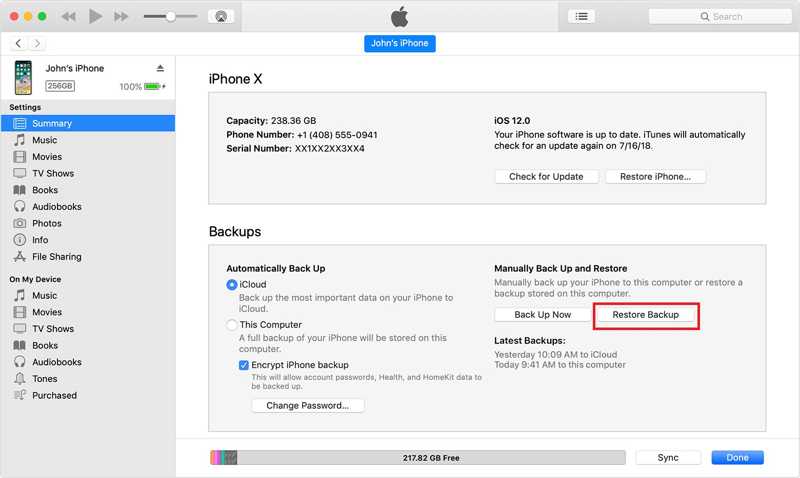
Шаг 2. Откройте последнюю версию iTunes в Windows и macOS Mojave или более ранних версиях. Если вы используете macOS Catalina или более позднюю версию, запустите Finder.
Шаг 3. После обнаружения вашего устройства нажмите кнопку Номер телефона кнопку в iTunes или имя вашего устройства в Finder.
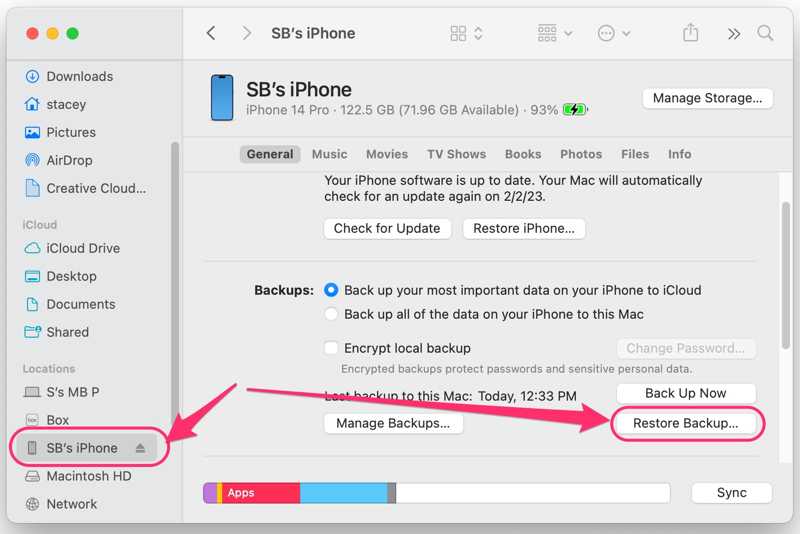
Шаг 4. Перейдите на сайт Резюме or Общие вкладку и найдите Резервные копии .
Шаг 5. Щелкните 5: Щелкните Восстановить из копии кнопку и выберите соответствующий файл резервной копии.
Советы: Если резервная копия зашифрована, введите свой iTunes резервный пароль.
Шаг 6. Наконец, нажмите Восстановить кнопку, чтобы начать восстановление голосовых заметок на вашем iPhone.
Как восстановить голосовые заметки на iPhone из iCloud
Многие пользователи iPhone предпочитают создавать резервные копии своих устройств в iCloud. Это позволяет восстановить потерянные голосовые заметки на iPhone, если вы автоматически или вручную создаёте резервную копию устройства в iCloud. Предварительным условием является удаление всех данных с устройства.
Шаг 1. Запустите Настройки приложение на вашем iPhone.
Шаг 2. Перейдите на Общие и Перенос или сброс iPhone.
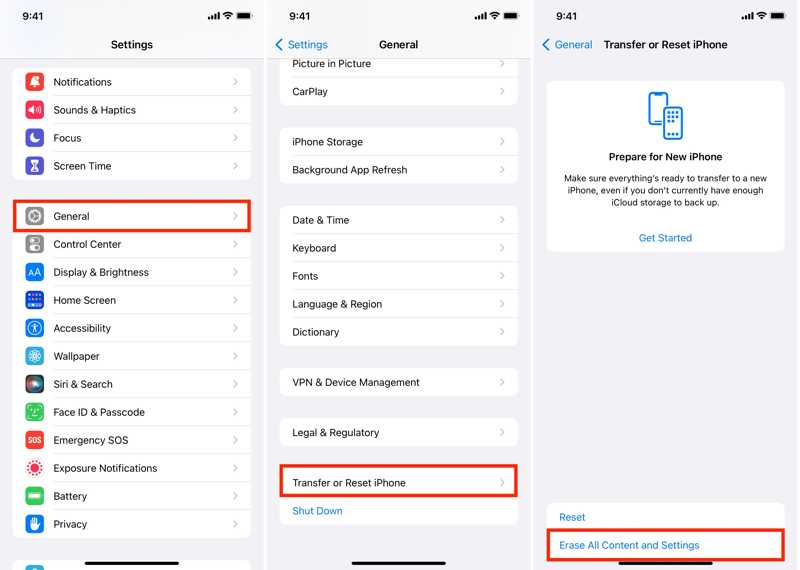
Шаг 3. Нажмите Стереть все Контент и настройки, а также введите пароль Apple ID, если будет предложено.
Шаг 4. После завершения процесса ваш iPhone перезагрузится и появится экран приветствия. Настройте его, следуя инструкциям.
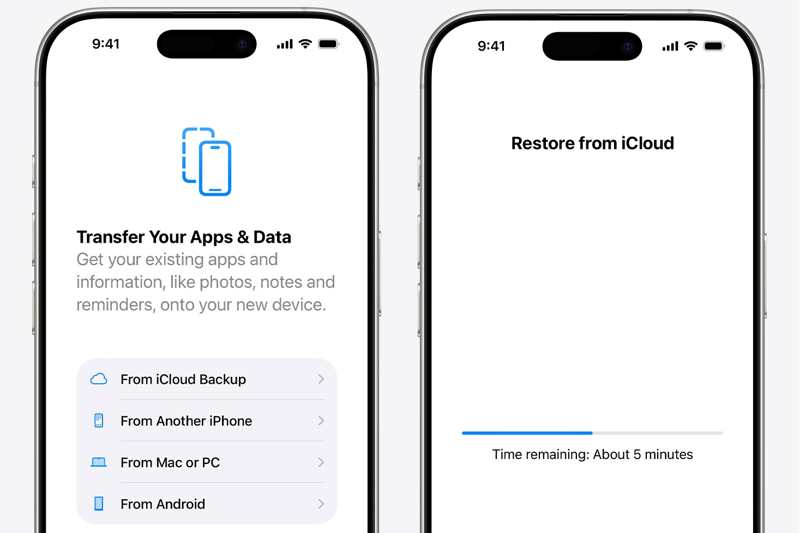
Шаг 5. Выбрать из ICloud Резервное копирование из Приложения и данные экран.
Шаг 6. Введите свой Apple ID и пароль и выберите нужную резервную копию.
Шаг 7. Завершите настройку, и вы найдете потерянные голосовые заметки.
Часть 3: Как восстановить удаленные голосовые заметки без резервного копирования
Можно ли восстановить удалённые голосовые заметки на iPhone без резервной копии? Ответ — да, если у вас есть мощный инструмент для восстановления голосовых заметок, например, Apeaksoft iPhone Восстановление данных. Он может сканировать память вашего iPhone и искать потерянные голосовые заметки.
Лучший способ восстановить удаленные голосовые заметки на iPhone
- Восстановление голосовых заметок на iPhone без резервного копирования.
- Откройте резервную копию iTunes или iCloud для восстановления голосовых заметок.
- Предварительный просмотр удаленных голосовых заметок перед восстановлением.
- Поддержка последних версий iOS и iPadOS.

Как восстановить удаленные голосовые заметки на iPhone
Шаг 1. Сканировать память вашего iPhone
Запустите лучшую программу для восстановления данных iPhone, установив её на компьютер. Подключите iPhone к компьютеру с помощью кабеля Lightning. Выберите Восстановление с устройства iOS вкладку и нажмите Начать сканирование .

Советы: Чтобы восстановить голосовые заметки из резервной копии iTunes или iCloud, выберите Восстановление из файла резервной копии iTunes or Восстановление из файла резервной копии iCloud.
Шаг 2. Предварительный просмотр голосовых заметок
После сканирования данных выберите Голосовые заметки под Memos & Others Раздел на боковой панели. Если элементов слишком много, выберите Показать только удаленные Из верхней опции. Вы также можете выбрать фотоальбом для восстановить удаленные фотографии на iPhone.

Шаг 3. Восстановить голосовые заметки
Выберите нужные голосовые заметки и нажмите кнопку Recover Нажмите кнопку внизу. Выберите папку для сохранения и нажмите «Восстановить», чтобы начать восстановление голосовых заметок с вашего iPhone.

Заключение
В этом руководстве объясняются четыре способа восстановить голосовые заметки на iPhone В различных ситуациях. Папка «Недавно удалённые» — это простой способ восстановить записанные заметки без дополнительного программного обеспечения или оборудования. Резервные копии iTunes/Finder и iCloud — ещё один вариант, если у вас есть резервная копия. Apeaksoft iPhone Data Recovery — лучший способ восстановить заметки с iPhone без резервного копирования.
Статьи по теме
Очень просто восстановить удаленные номера на iPhone с резервными копиями или даже без них. Вы можете легко восстановить свои контакты.
Если вы случайно удалили важные сообщения на iPhone, вы можете воспользоваться нашими 6 практичными способами легкого восстановления удаленных сообщений на iOS!
В этом руководстве рассказывается, как восстановить iPhone из резервной копии iCloud или iTunes, а также как восстановить заводские настройки iPhone.
Ищете способ увидеть удаленную историю на iPhone? Заходите и посмотрите, как найти удаленную историю на iPhone 6 способами, даже без резервных копий!

